如果你喜歡簡單風格,那你一會對Simple Desktops的桌布愛不釋手,裡面有許多根據季節或節慶裝飾物將其簡化,然後在施以顏色的魔法,讓桌不看起來簡單又舒適,若你老覺得桌物花樣複雜到你找不太到桌上的圖示時 ,這個網站的桌布就非常適合你.
而且其桌布size非常大(2560*1600),螢幕大的朋友們有福了.
另外若你是Apple的愛用者她們還有開發相關的app,喜歡她們桌布的人可以看看http://simpledesktops.com/app/mac/
密碼保護:打勾之後就會開啟密碼保護功能,當你開啟該檔案就要輸入密碼.那這密碼要去哪設呢?參考下圖
上載畫面資料與配方:這是用來將編譯好的人機程式與配方資料上傳到人機中的編輯=>快速美麗的排版就靠他們
層次:元件跟photoshop圖層一樣會有上下之分,可以調上調下.對齊:可以讓物件對齊 或置中 或橫向縱向之間等距.使同大小:讓元件的寬或高一樣,或直接一樣SIZE文字處理:物件裡面輸入的文字也可以做靠邊對齊或置中,或加底線.檢視=>視窗工具列不見了!記憶體位置是否用過 來這找
 |
| 打勾的就是已經打開的視窗與工具列 |
屬性表:顯示該元件隻各種可設定的屬性輸出:輸出編譯器,編譯時的資訊與錯誤元件位址清單:可以看到每個元件的位置跟其屬性
格點設定:用來對齊物件用的點點,勾選顯示格點就會出現,還可以設定間距
 |
| 上為數值輸入元件下為數值顯示元件 |
 |
| 數值輸入屬性 |
在這介紹較重要的是設定值的部分,可將數值單位設定為WORD(16bits)或Double WORD(32bits)數值格式是決定,你要將資料轉成哪一種格式輸出,最大值與最小值決定該元件可以輸入的範圍,可以在整數位數與小數位數的地方設定可以輸入數字位數,若勾選最大最小值為變量,最小值會被存於讀取記憶體位置+1,最大值會在讀取記憶體位置+2,另外還可以編輯輸入用的鍵盤喔
 |
| 設定值畫面 |
 |
| 系統鍵盤編輯畫面 |
其他常用屬性值有:
前面數值補零: 設為yes時,該元件整數位4位但我只有輸入12,前面他會補0,顯示結果為0012.
顯示為*號:輸入密碼時有時不喜歡被別人看到,這就可以設yes
使用者權限: 使用者權限若設定1,那要對該元件作輸入動作前要先輸入權限1的密碼. 權限密碼設定的方式是在選項=>密碼表設定裡管理,另外,有一組最高權限密碼可以通過所有權限的認證,這個密碼預設12345678,可在選項=>設定參數模組中設定.
 |
| 權限與密碼表 |
輸入後設為最低權限:假設我們將該頁所有輸入元件,都限制權限1才能輸入,若這個沒有設YES,只要在輸入過一次權限1之密碼,之後就不用在輸入了所以建議將輸入後設為最低權限設yes,在元件輸入時都要先輸入密碼.
執行前/後巨集 :
請參考巨集的教學
 |
| 文數字輸入屬性 |
 |
| 所有資料顯示元件 |
 |
| 左邊是文數字輸入,右上是數字顯示(它顯示了4的ACSII CODE=52), 右下為文數字顯示他會將讀取記憶體位址中的ASCII值轉成對應的字元輸出 |
其設定簡單,故不多闡述
不用設定讀取位址,日期時間可以設定顯示格式
 |
| 一般訊息與走馬燈顯示 |
這兩個重點在要設定新增刪除狀態個數要先設定好,若你一開始設3,但後來改2,最後一個狀態輸入的屬性就會被直接刪除不見,每一個狀態都可以在文字內輸入想要顯示的文字,跑馬燈還可以設定移動方向跟速度每次移動點數.
若你要改變顯示的訊息,就直接指定讀取記憶體位址一個值.例如: $120=2,訊息顯示狀態就會跳到2,並顯示其內容.
 |
| 管狀圖編號與圖示 |
 |
| 管狀圖(1)(2)屬性, |
 |
| 設定值視窗 |
 |
| 目標值的標示線 |
 |
| 管狀圖(3)(4)屬性, |
 |
| 管狀圖(5)(6)(7)屬性, |
 |
| 範例畫面 |
 |
| =鍵的ON巨集 |
 |
| 巨集編輯器功能條 |
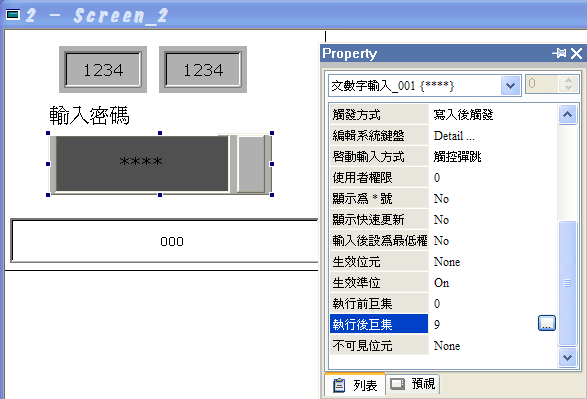 |
| 文數字元件屬性設定 |
 |
| 執行後巨集 |
如果你不確定輸入元件存進記憶體的數值到底是什麼的時候,建議你拉一個數值顯示元件,並將該元件的設定值中數值格式調為16進顯示(2進也ok)看看到底該元件是怎麼將你輸入的數值存入記憶體的.
 |
| 密碼確認範例執行圖片 |
 |
| 畫面開啟巨集程式將相關記憶體清空 |
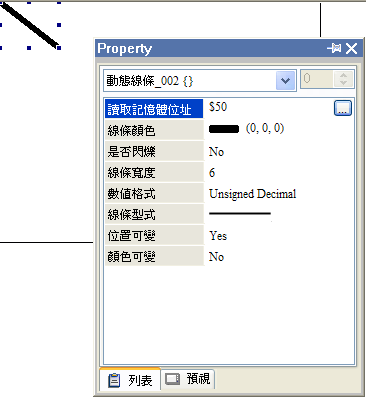 |
| 動態線條設定 |
bit: 元件只有2個狀態
Word: 256個狀態
LSB: 16個狀態
NO:由記憶體位址中的數值決定切換至哪個狀態
YES:當記憶體位址中的值非0時,元件根據圖形變換時間來自動變換圖形
VAR: 利用指定讀取記憶體位址作狀態切換,是否自動變換圖形為讀取記憶體位址+1( 值為0:自動變換圖形no 值為1:自動變換圖形yes)
讀取記憶體位置+0=動畫狀態切換
讀取記憶體位置+1=動畫元件水平(X軸)位置
讀取記憶體位置+2=動畫元件垂直(Y軸)位置
移動過程中或切換狀態圖片時是否要清除上一個狀態的圖形(一般都用yes)
WORD:256個狀態動畫元件範例:
LSB: 16個狀態
輸入xy座標,圖片會移動
讀取記憶體位址+0:左上角之x座標(位置可變設為yes才有效)讀取記憶體位址+1:左上角之y座標(位置可變設為yes才有效)
讀取記憶體位址+2:右上角之x座標(位置可變設為yes才有效)
讀取記憶體位址+3:右上角之y座標(位置可變設為yes才有效)
讀取記憶體位址+4:可指定色碼(16色: 0~15)(顏色可變為yes才有效)
讀取記憶體位址+5:該位址決定閃爍狀態,1閃爍 0不閃(是否閃爍屬性為yes才有效)
讀取記憶體位址+0:左上角x座標(位置可變yes)
讀取記憶體位址+1:左上角y座標(位置可變yes)
讀取記憶體位址+2:矩形寬度(大小可變yes)
讀取記憶體位址+3:矩形高度(大小可變yes)
讀取記憶體位址+4:矩形前景顏色色碼(顏色可變yes)
讀取記憶體位址+5: 1閃爍 0不閃爍(是否閃爍yes)
讀取記憶體位址+0:中心點 x座標(中心點可變yes)***中心點可變屬性為NO時,記憶體位置會往上遞補
讀取記憶體位址+1:中心點 y座標(中心點可變yes)
讀取記憶體位址+2:水平半徑(半徑可變yes)
讀取記憶體位址+3:垂直半徑(半徑可變yes)
讀取記憶體位址+4:橢圓形前景顏色色碼(顏色可變yes)
讀取記憶體位址+5: 1閃爍 0不閃爍(是否閃爍yes)
 |
| 圖 上為一般型,下為偏差型 |
- 一般型
 |
| 圖 長條圖一般型之屬性 |
 |
| 圖 |
- 偏差型
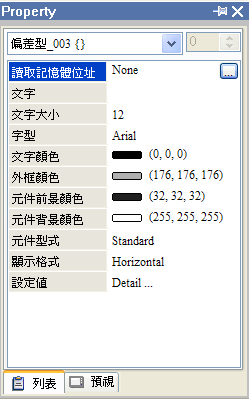 |
| 長條圖偏差型屬性 |